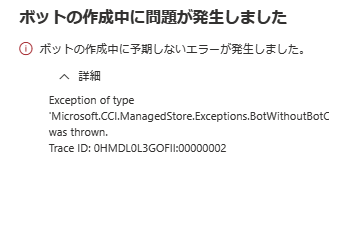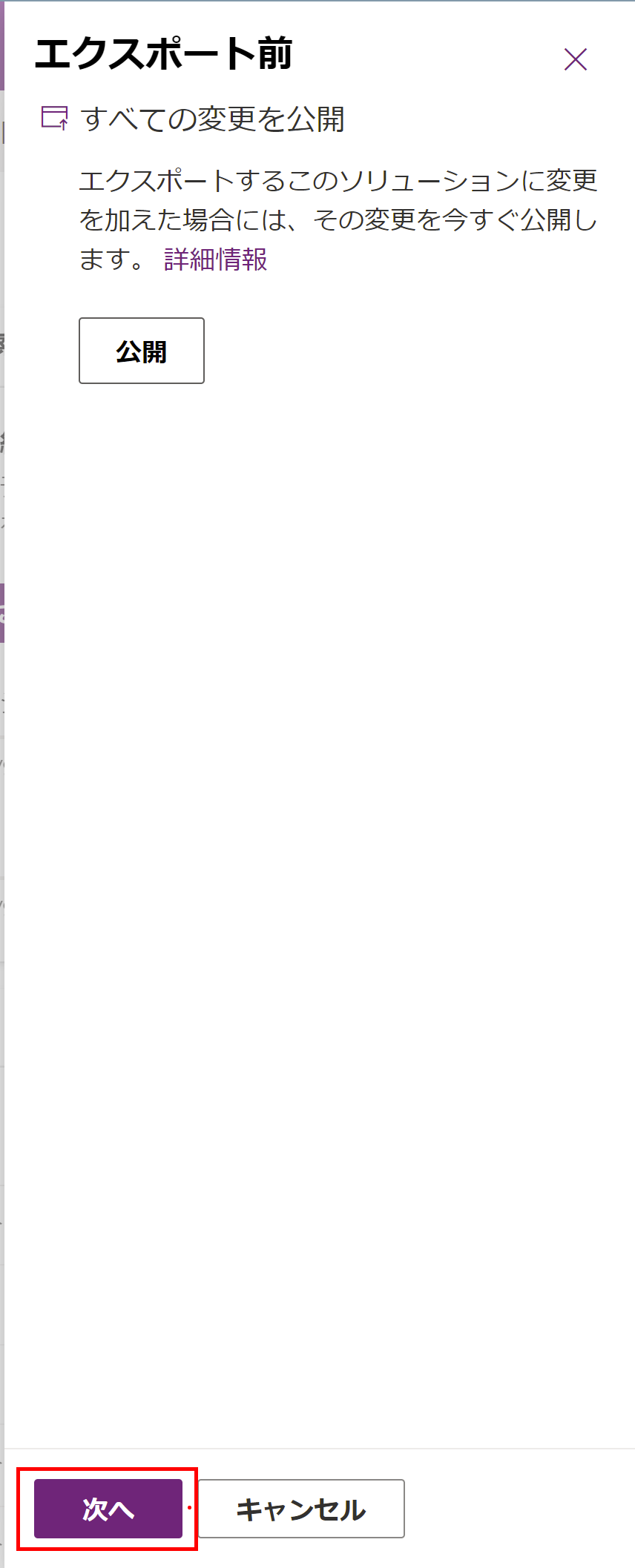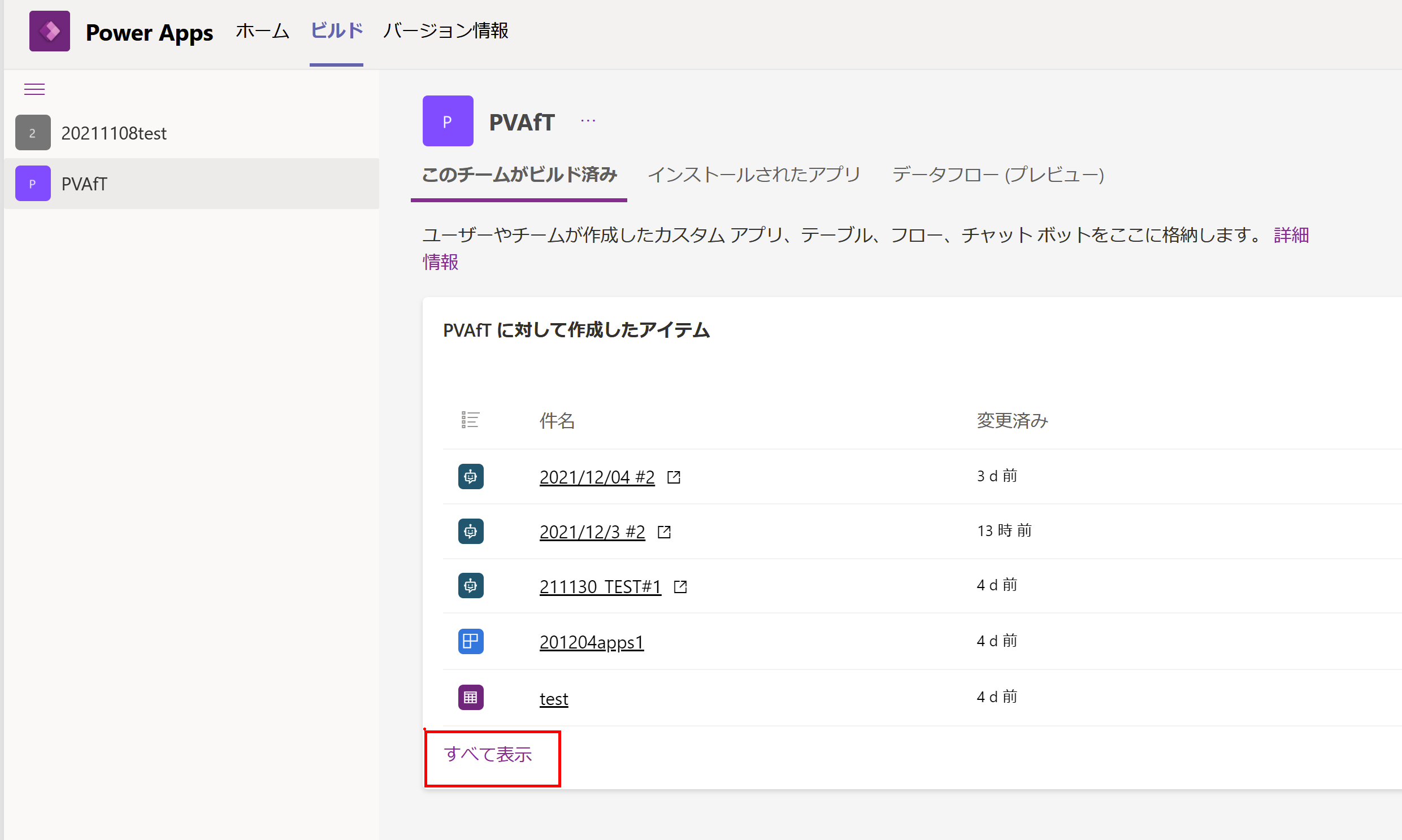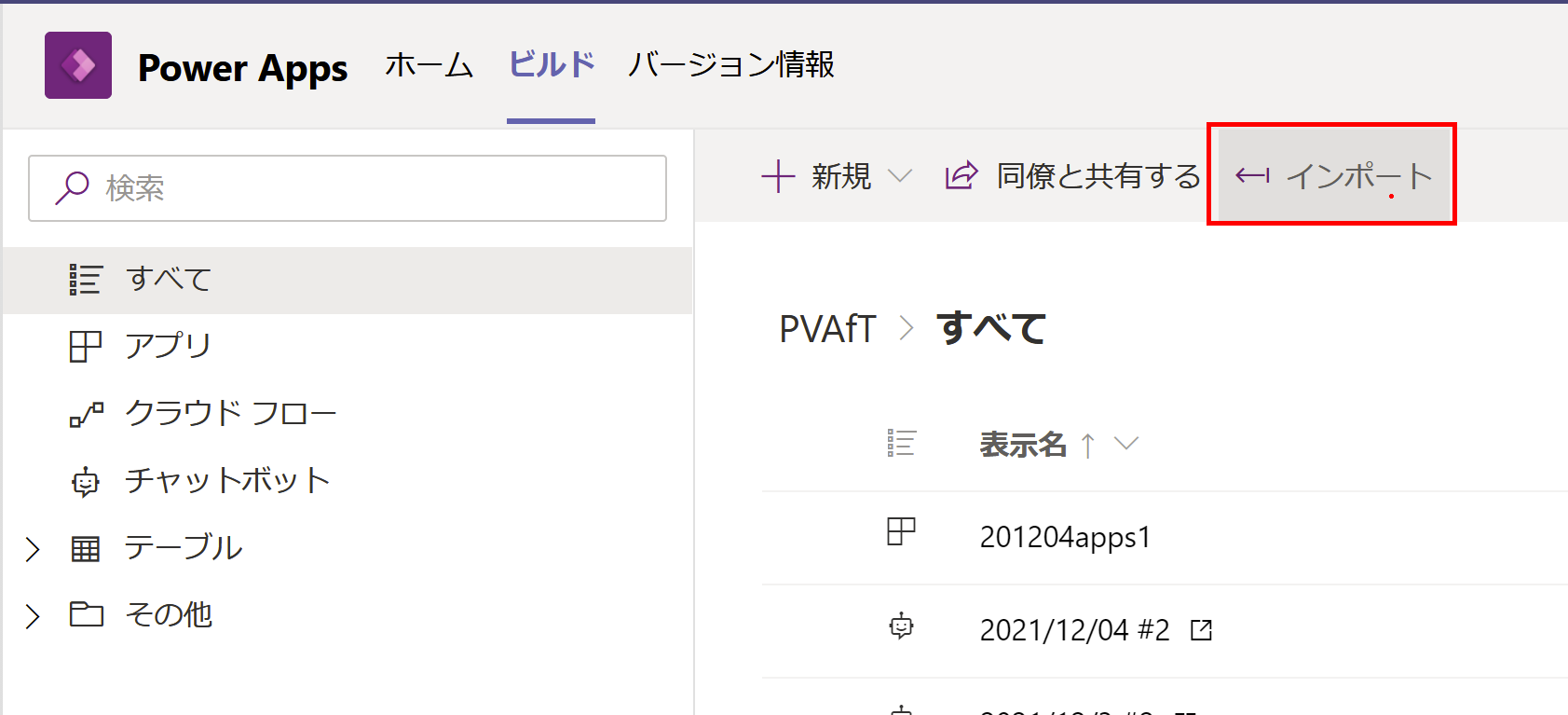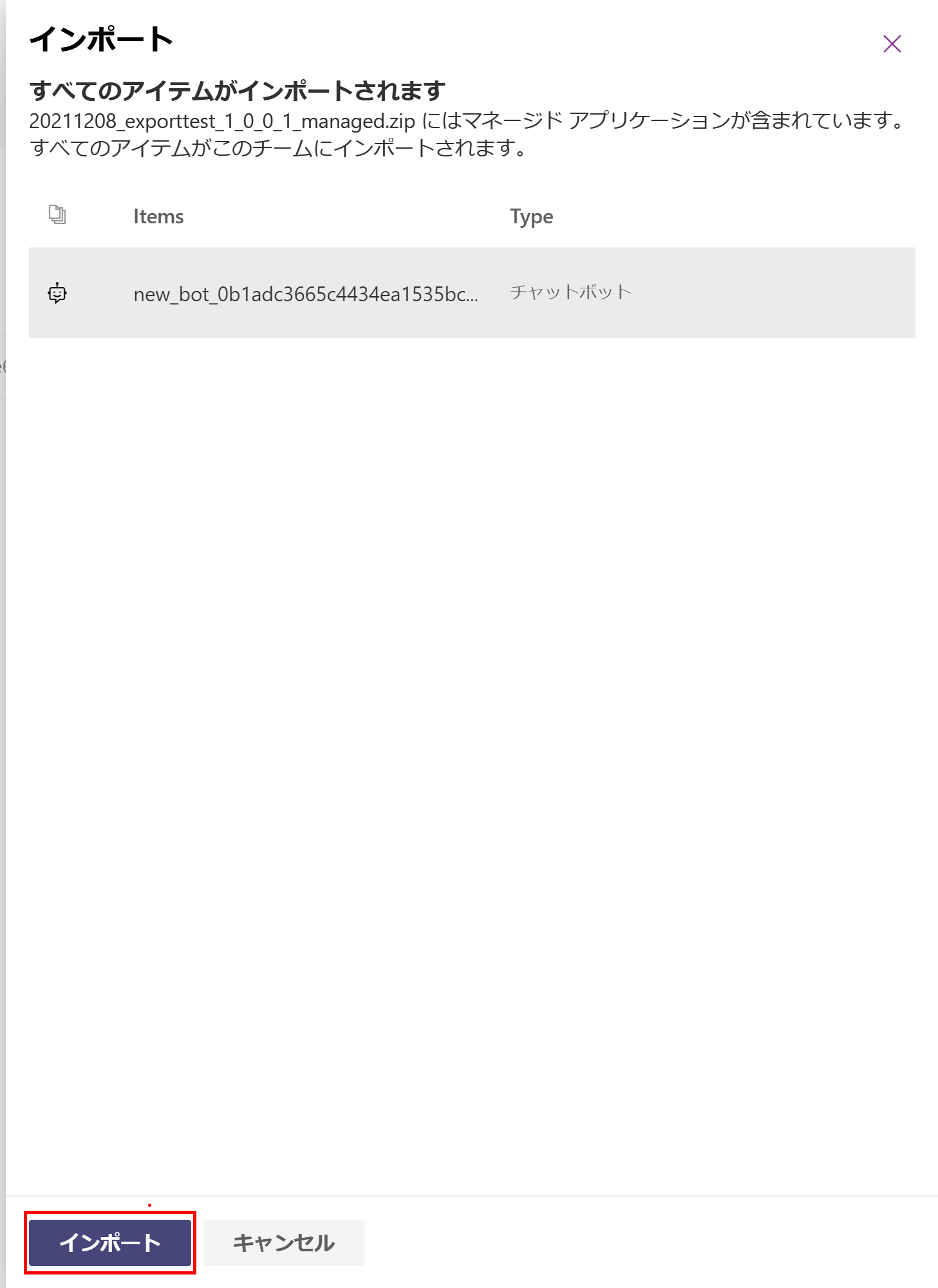はじめに(2021/12/8時点)
前回の記事に記載した通り、Teams版の Power Virtual Agents は無償にも関わらず、作成したチャットボットはテナント全体への公開が可能です。
また、エクスポート/インポートすることにより、チャットボットはテナントをまたいだチーム間でのコピーが可能となっています。
そのエクスポートおよびインポートの手順は、
Microsoft Docsの「Teams で作成されたチャットボットのエクスポートとインポート」
に記載がありますが、手順通りに実施しても、インポートしたチャットボットはエラーメッセージが表示され正常に開きません。
原因はエクスポート時にチャットボットに関連するコンポーネントが置き去りになっているためと思われます。
ボットの作成中に問題が発生しました
ボットの作成中に予期しないエラーが発生しました。
Exception of type 'Microsoft.CCI.ManagedStore.Exceptions.BotWithoutBotComponentsException' was thrown.
Trace ID: 0HMDL0L3GOFII:00000002
今回は上記のエラーを回避し、エクスポートとインポートを正常に実施する方法を記載いたします。
チャットボットのエクスポート手順
Teams上で、Power Appsアプリを開き、ビルドタブを選びます。
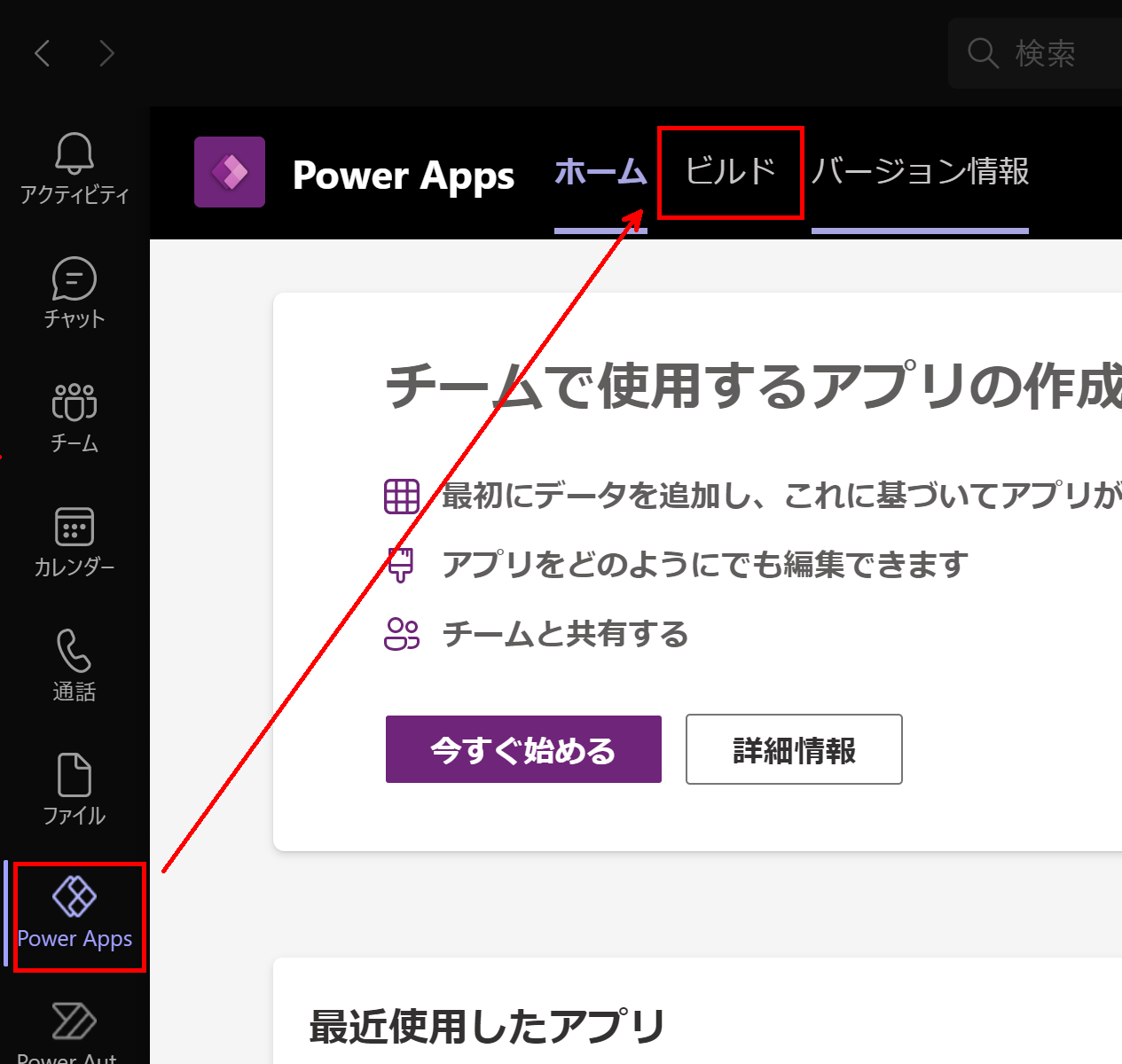
チャットボットを作成したチームを選択し、[すべて表示]を押下します。
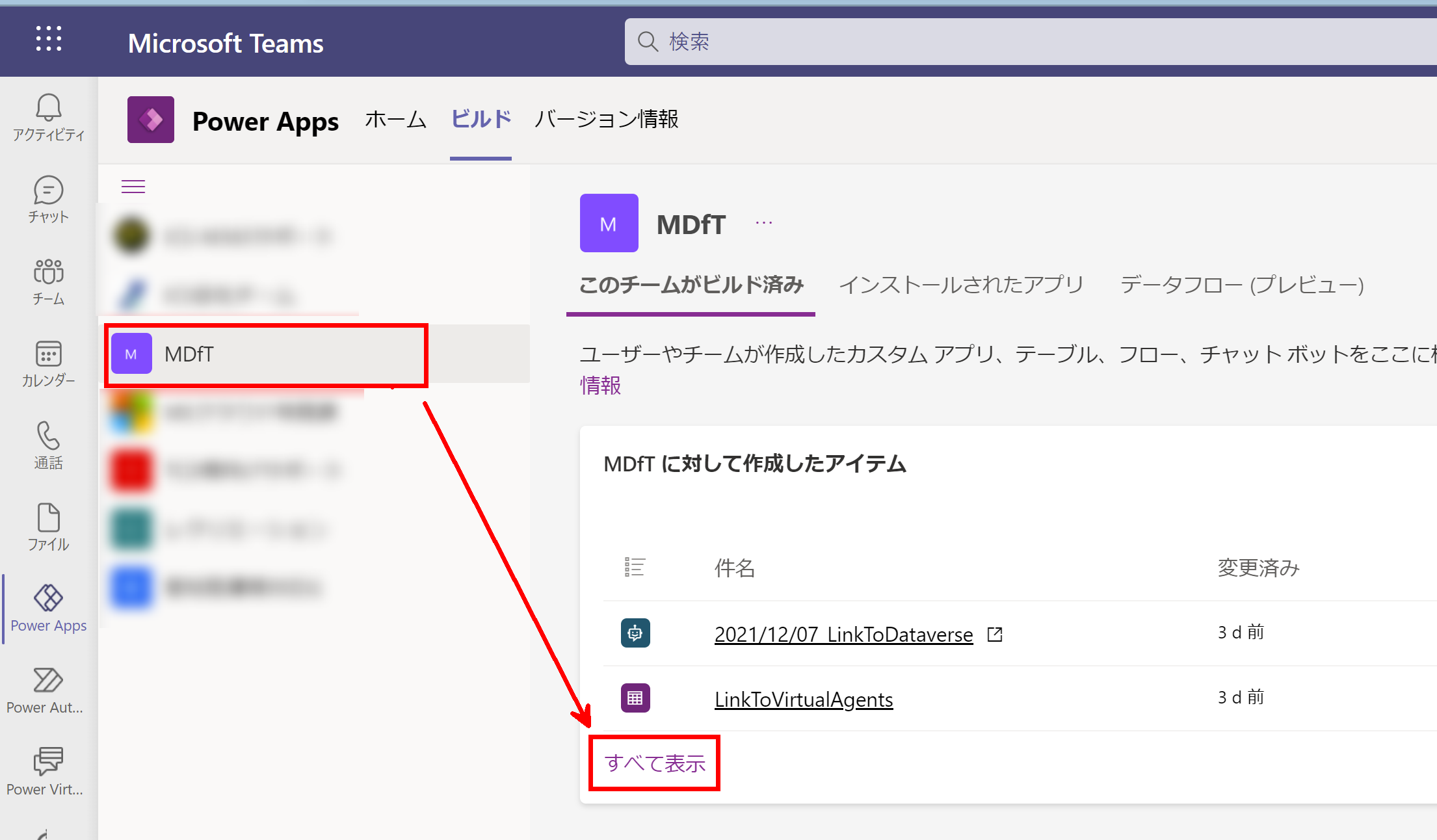
[チャットボット]をクリックし、リボンメニューの[Power Appsで開く]をクリックします。
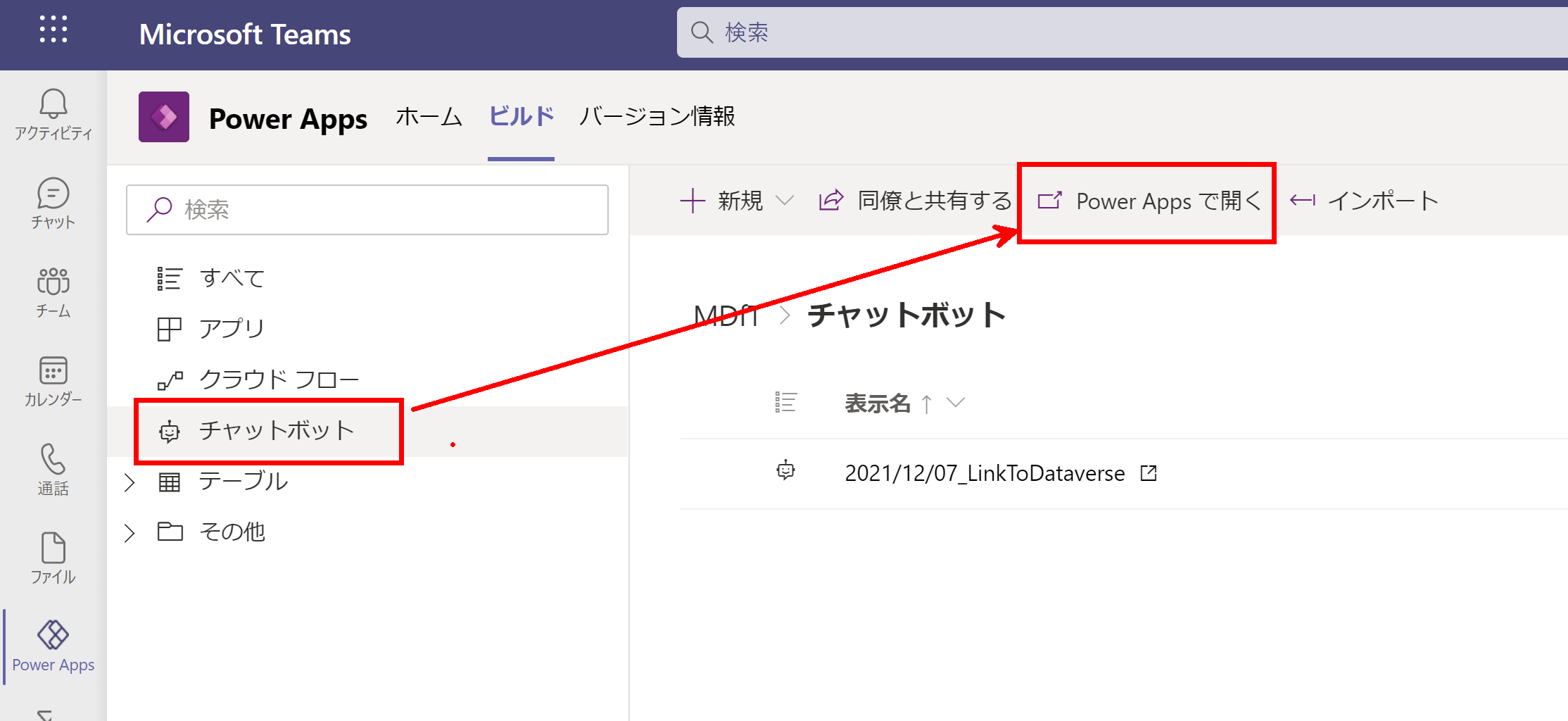
開いたPower Apps画面で、[←ソリューションに戻る] をクリックします。
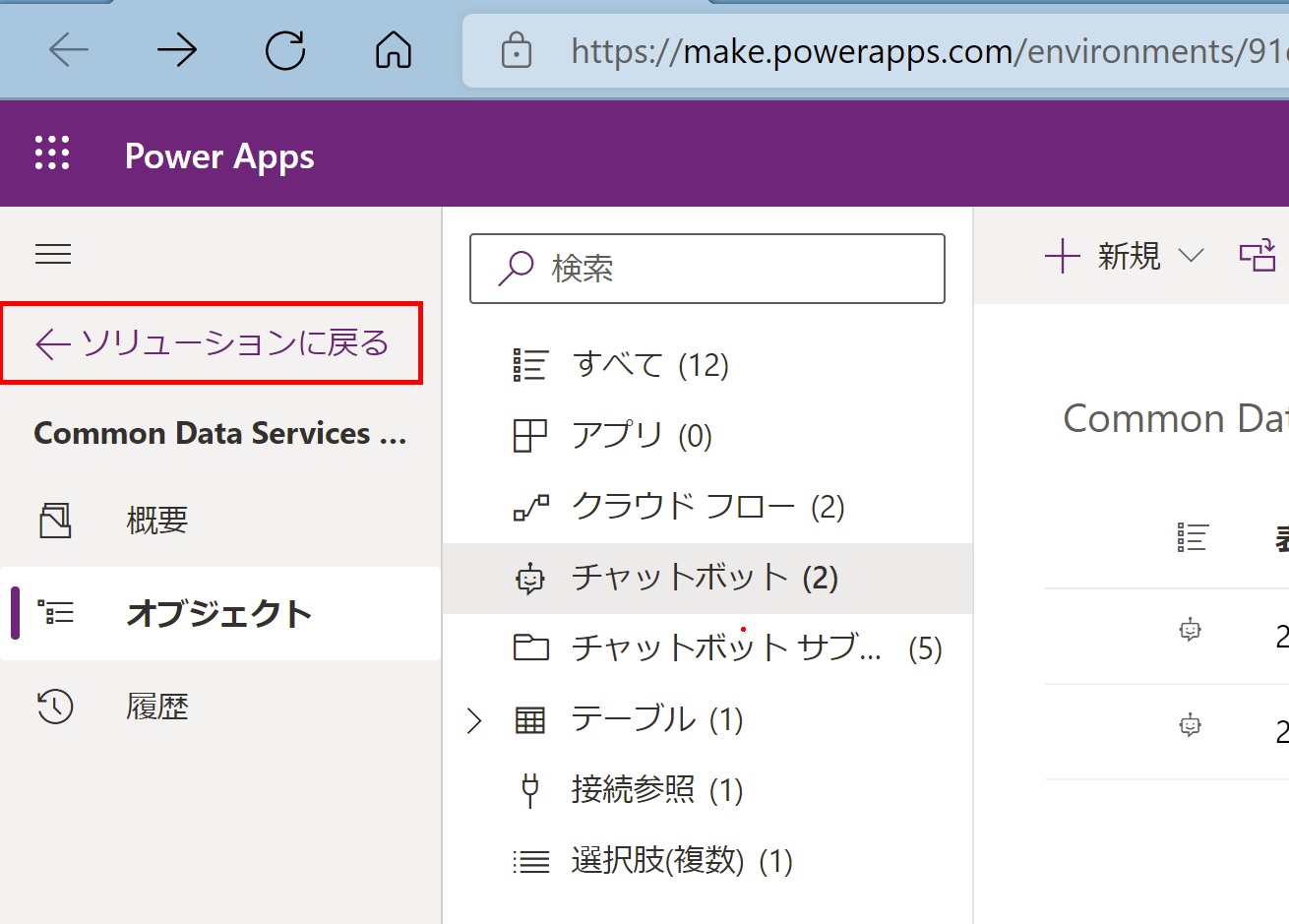
[+ 新しいソリューション]をクリックし、 任意の表示名、名前、公開元、バージョンを入力し、[作成]をクリックします。
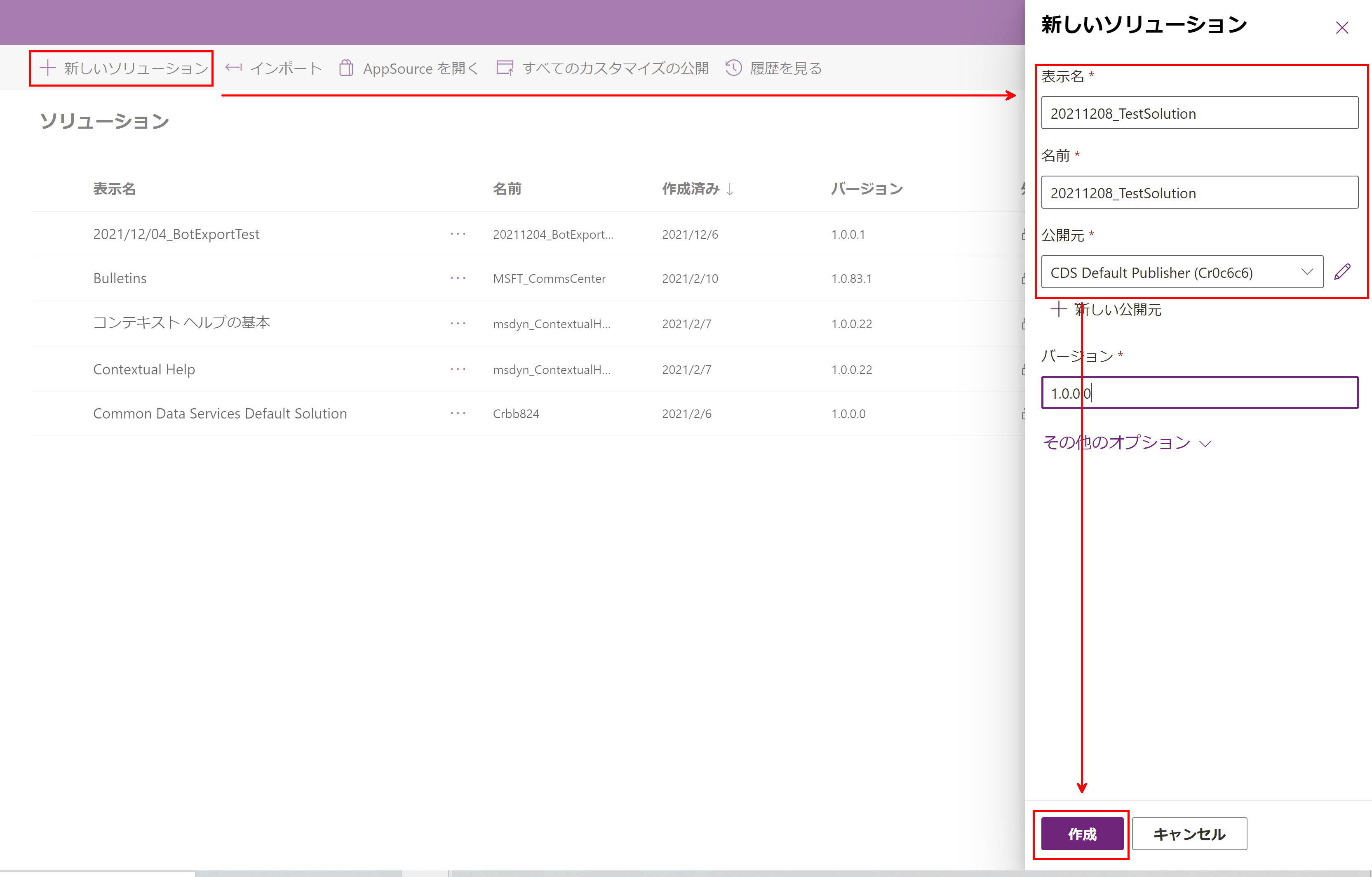
作成したソリューションを開き、[既存を追加]の[チャットボット]をクリックします。
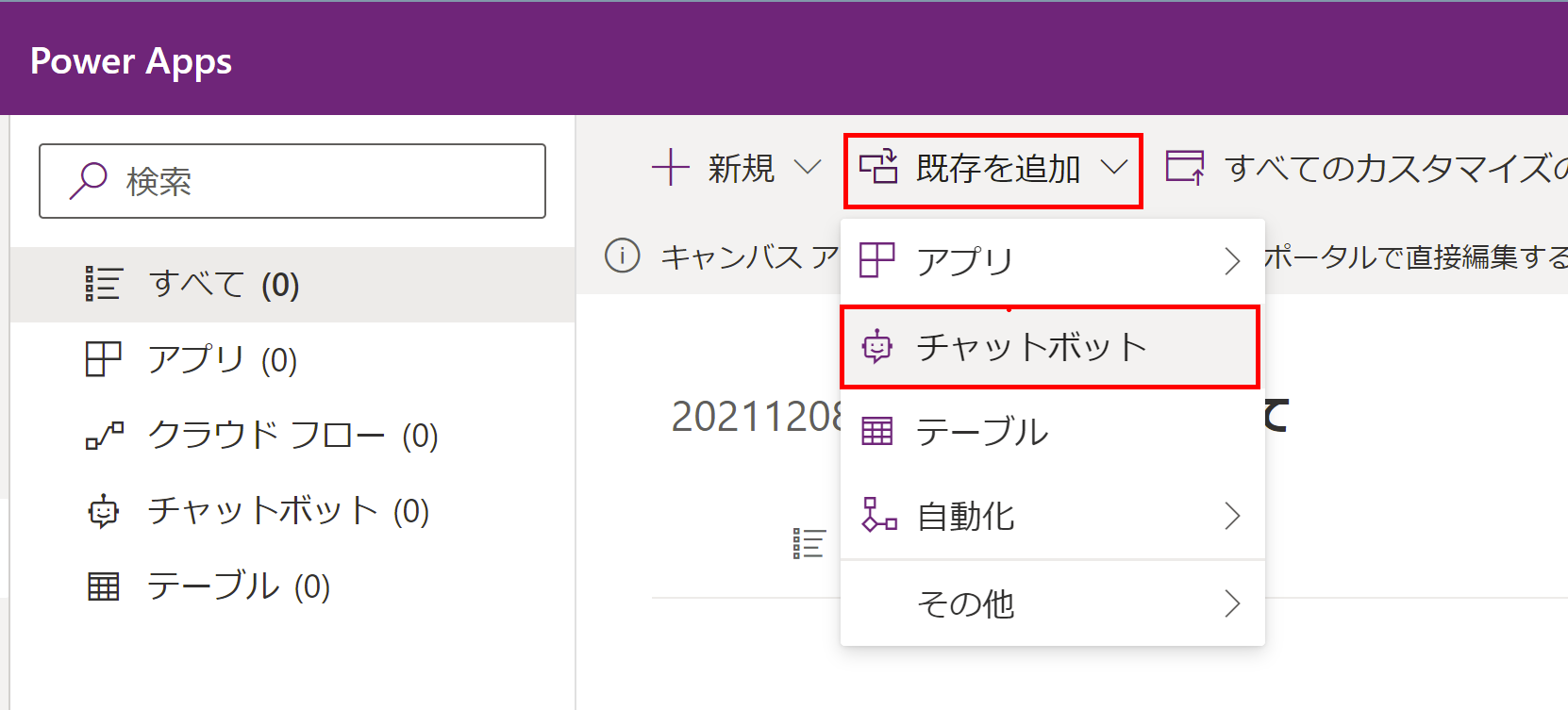
エクスポートするチャットボットを選択し、[追加]をクリックします。
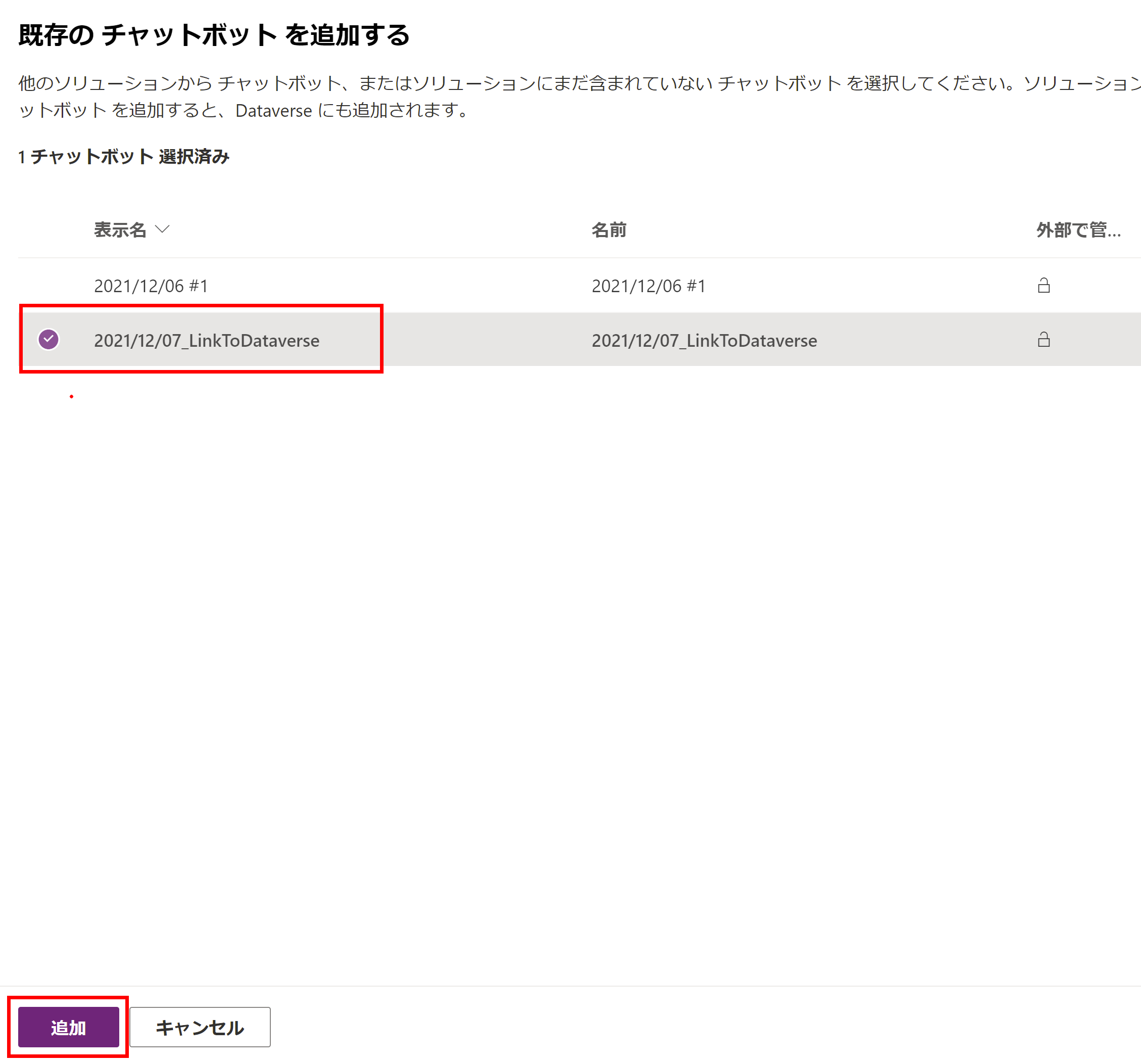
正しくチャットボットがソリューションに追加されると、下記のようにすべての関連コンポーネントが追加されます。
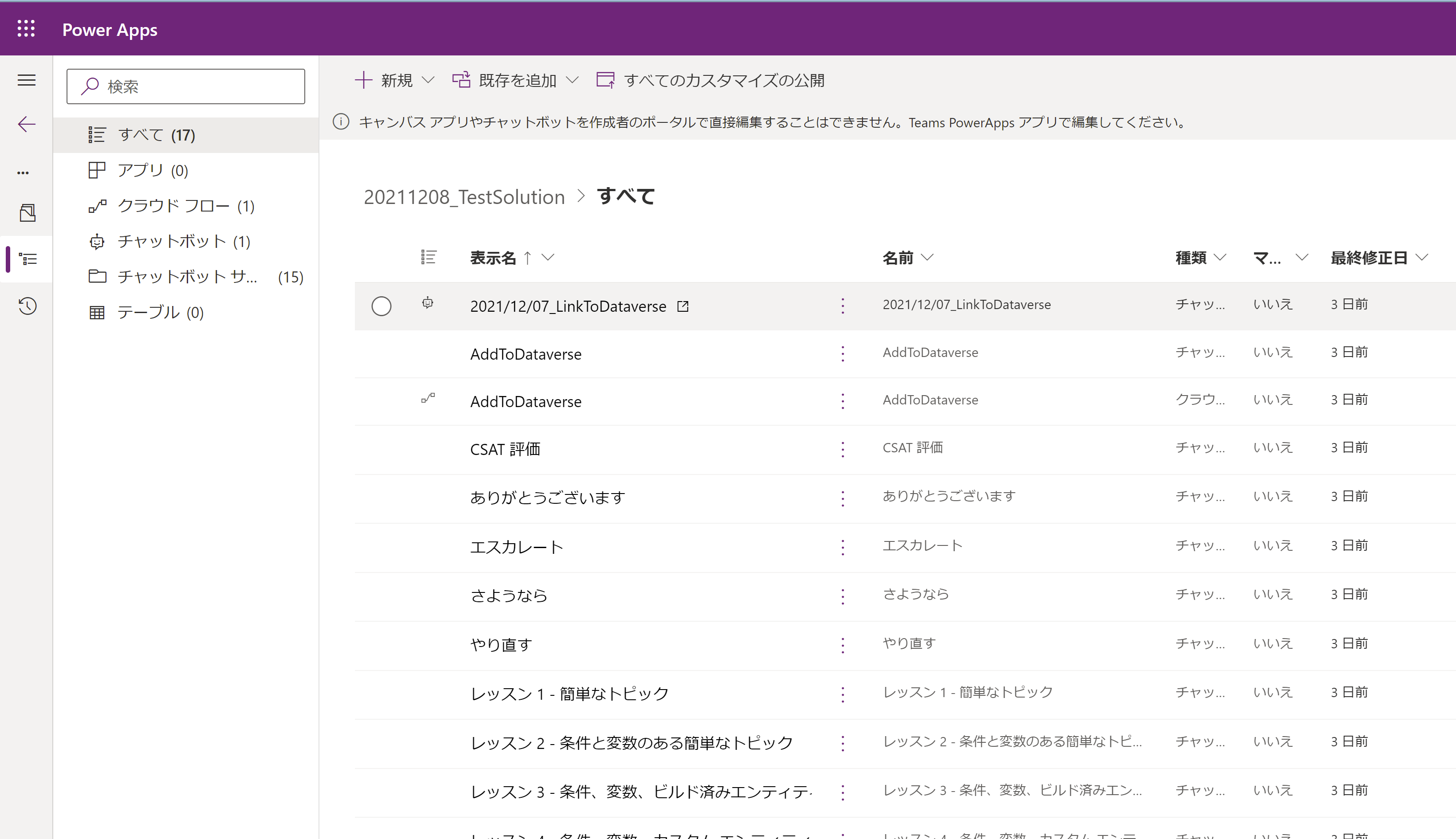
左ペインより[概要]を選択し、[エクスポート]をクリックします。
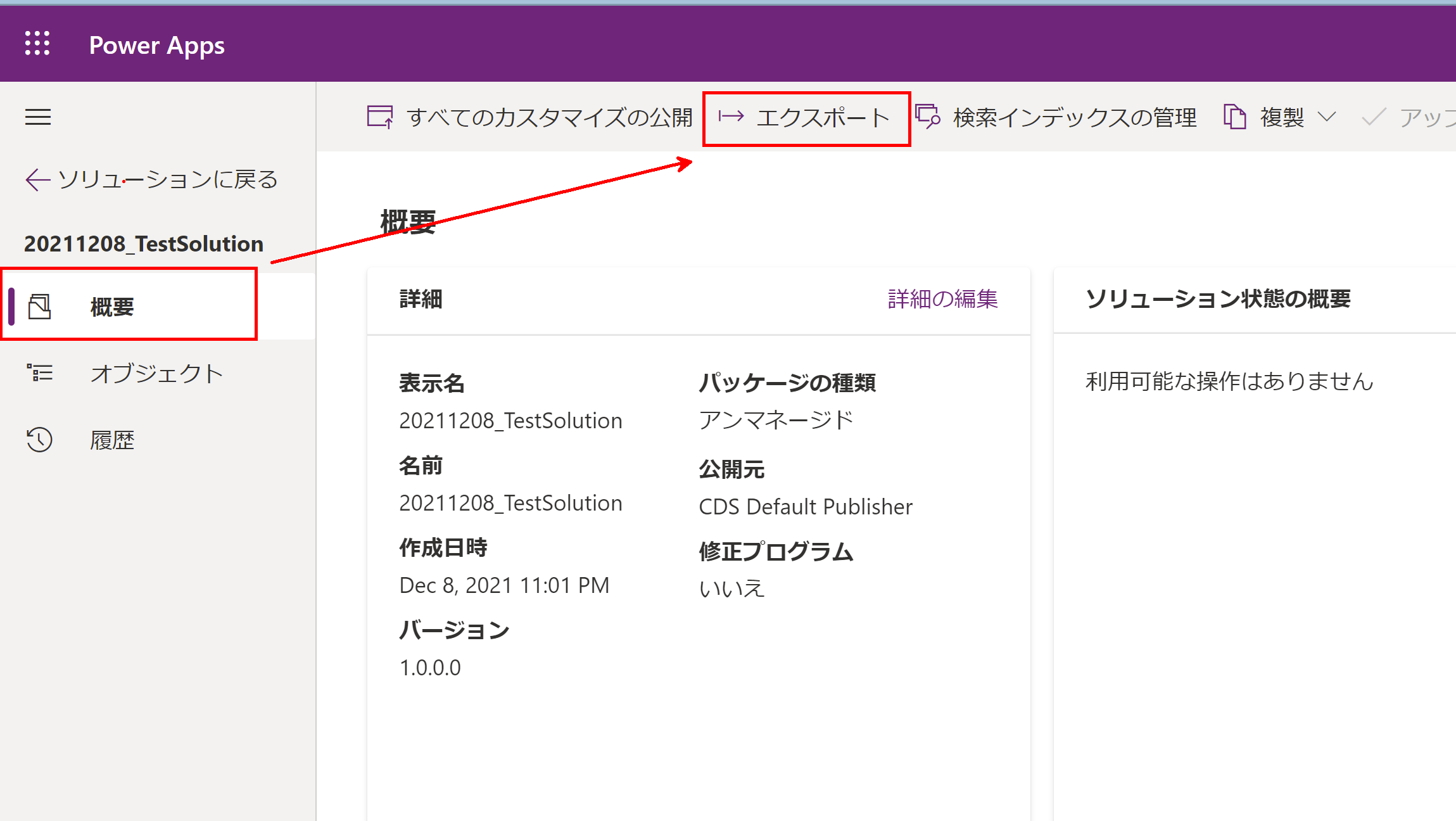
インポート先の環境でもチャットボットの編集を行う場合は、"アンマネージド"でエクスポートしてください。
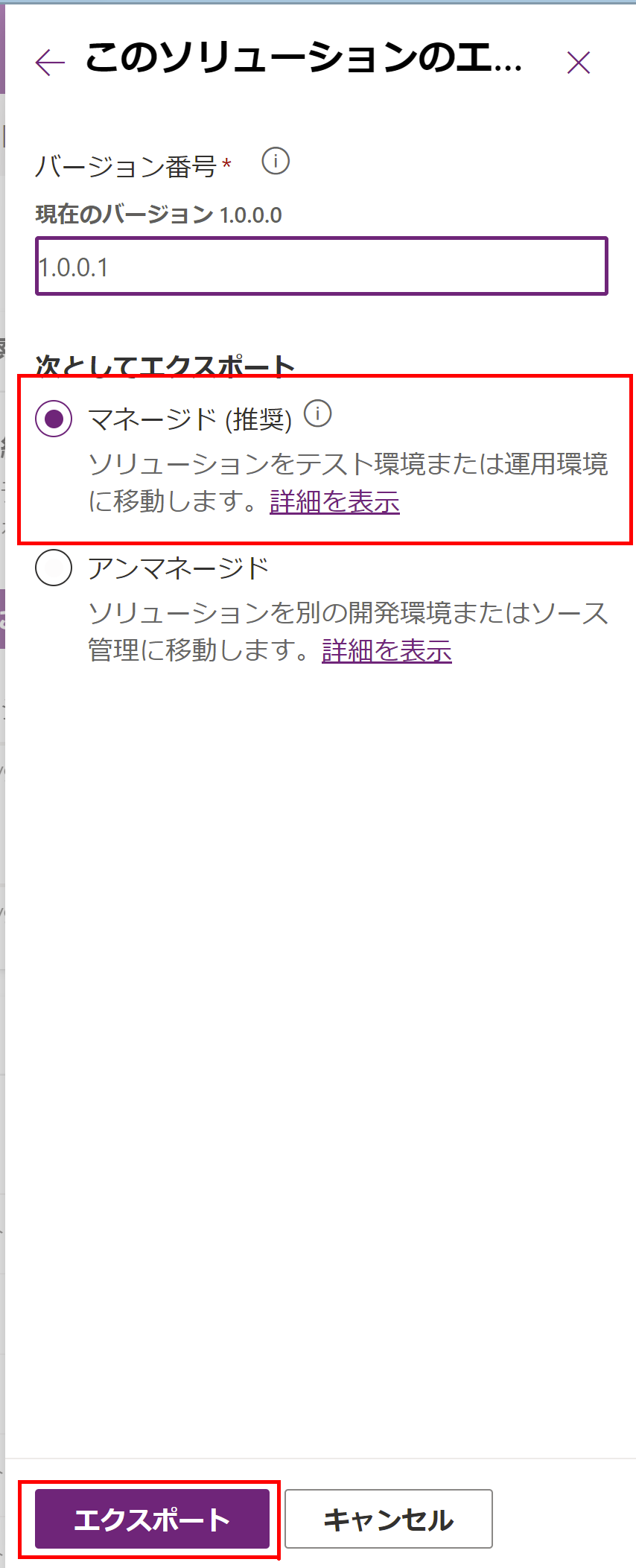
チャットボットのインポート手順
※以前のバージョンの復旧等、同一ソリューションへインポートする際は、ソリューション一覧より該当ソリューションを削除してください。
インポート先テナントのTeams上で、Power Apps アプリを開き、[ビルド]をクリックします。
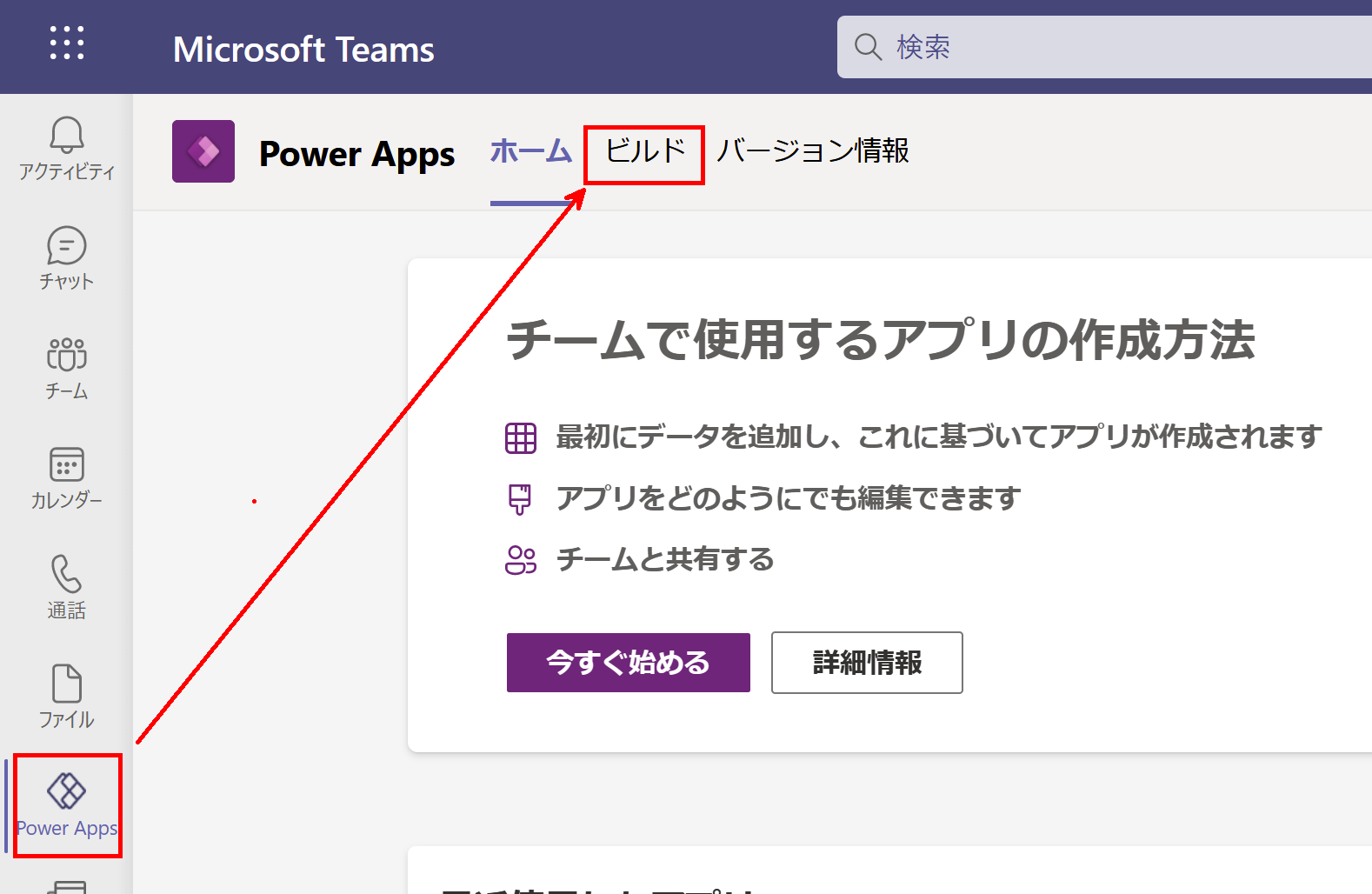
インストール先のチームを選択し、[インストールされたアプリ]を開きます
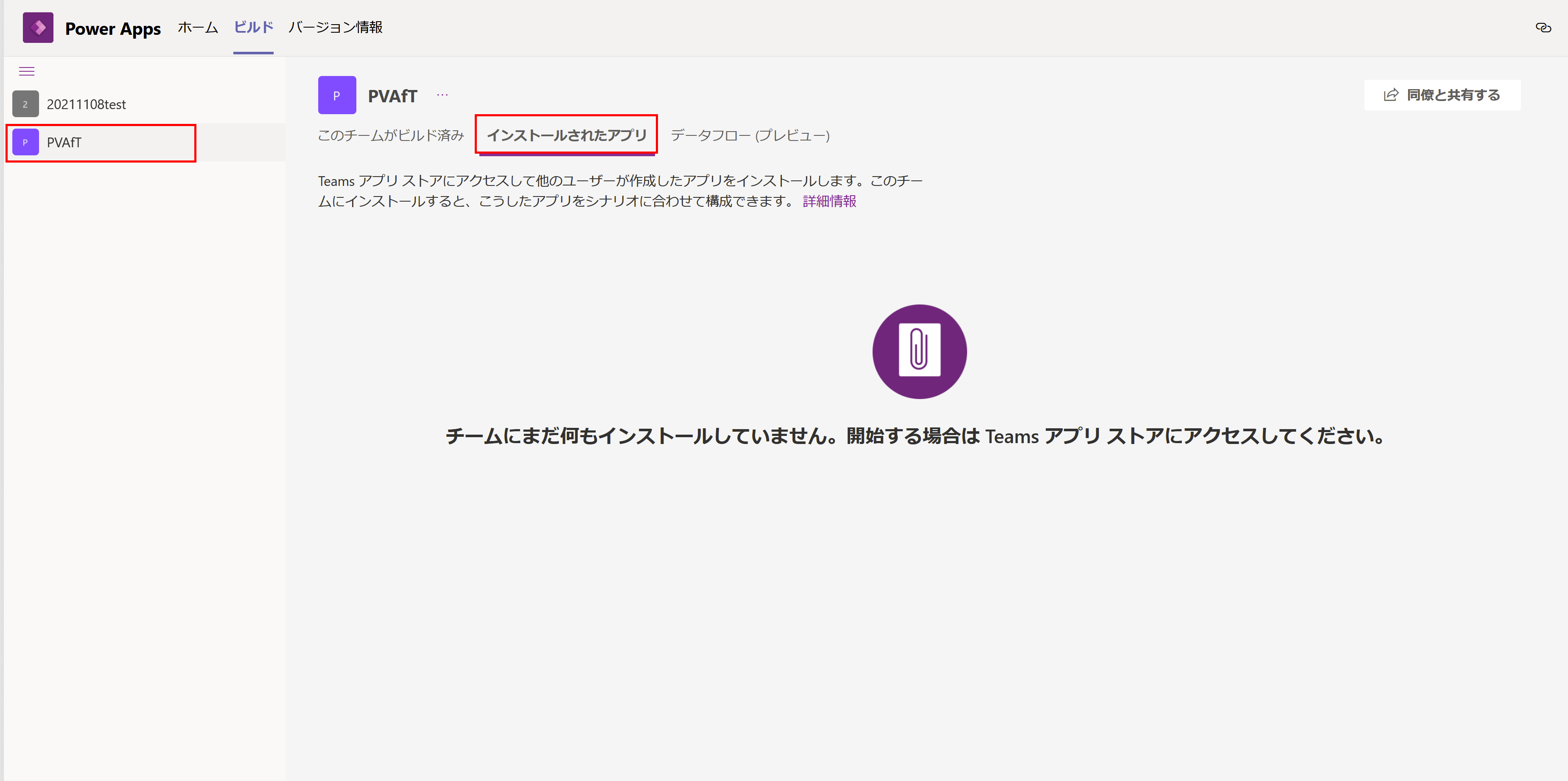
※以前に同じチャットボットをインポートしている場合、ここにチャットボットが残っていないか確認してください。(存在する場合は削除してください)
また、[このチームがビルド済み]にも残っていないか確認してください。(存在する場合は削除してください)
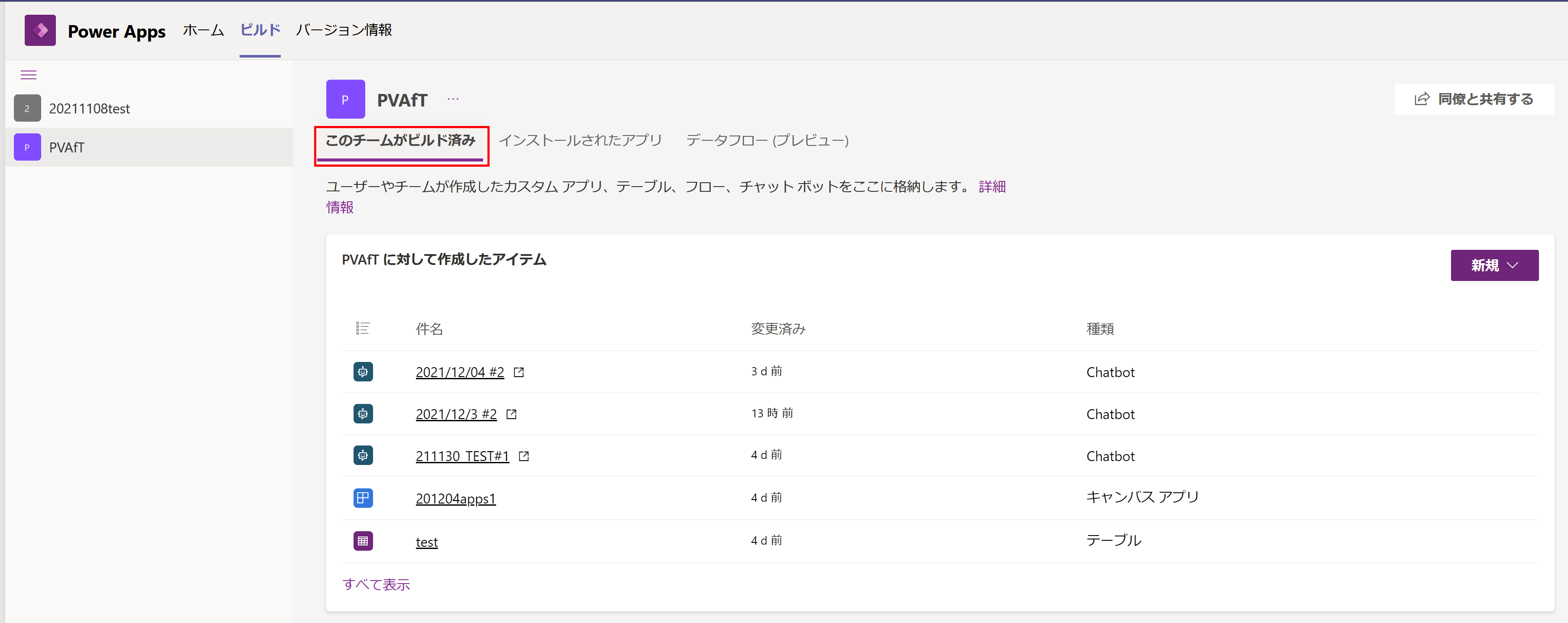
画面右に表示したペインにて、[参照]をクリックし、上記でエクスポートした.zipファイルを選択後、[次へ]をクリックします。
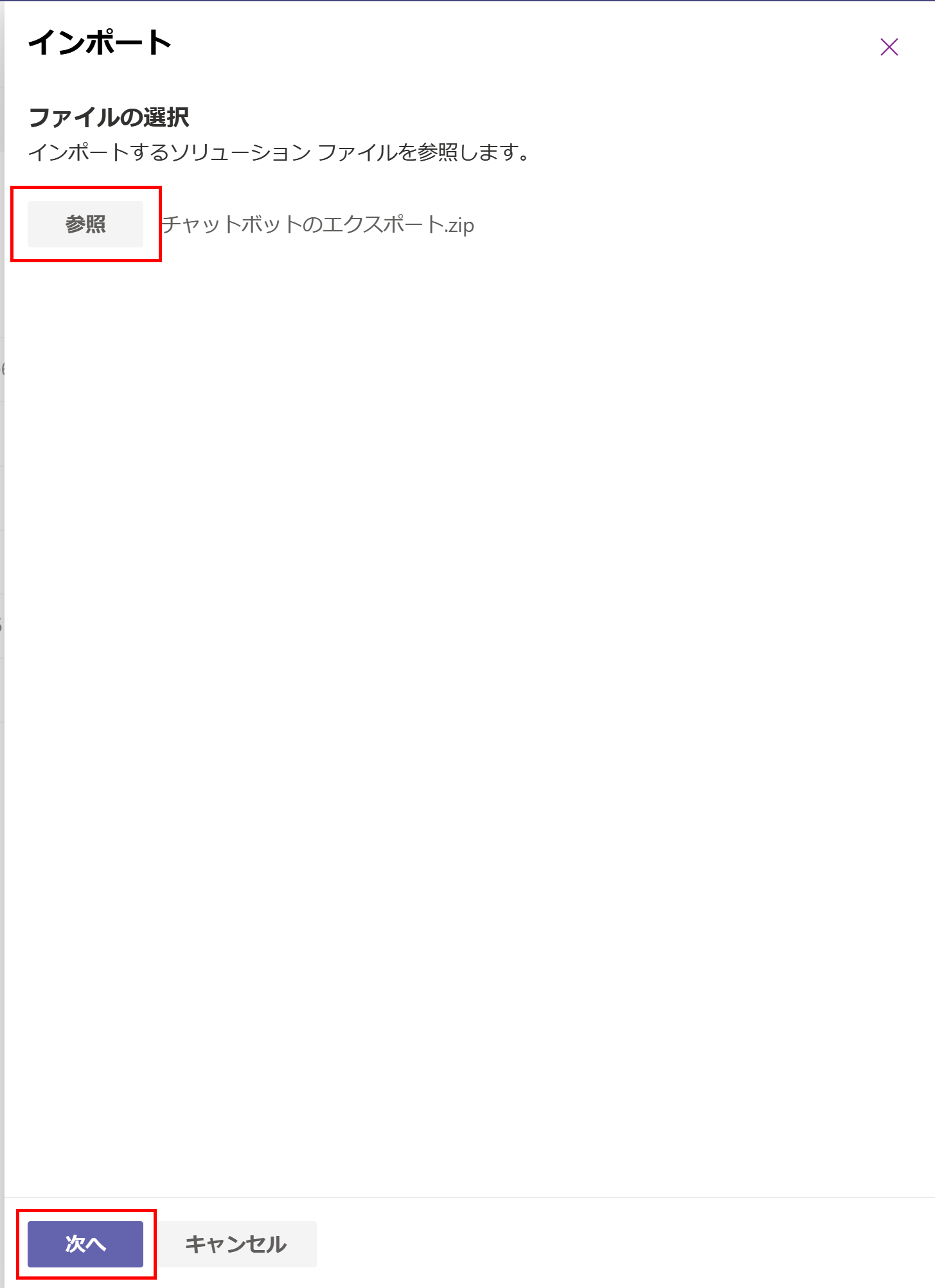
まとめ
チームを跨いだチャットボットのコピー方法を記載しましたが、他にもこの手法が生かせる局面があります。
現段階(2021/12時点)において、チャットボットの履歴管理は不可能なようです。
Power Automateのように「別名で保存」することもできないため、スナップショットしたいバージョンにて「エクスポート」するという手段は有効です。
その際、今回の手法を利用いただければ幸いです。